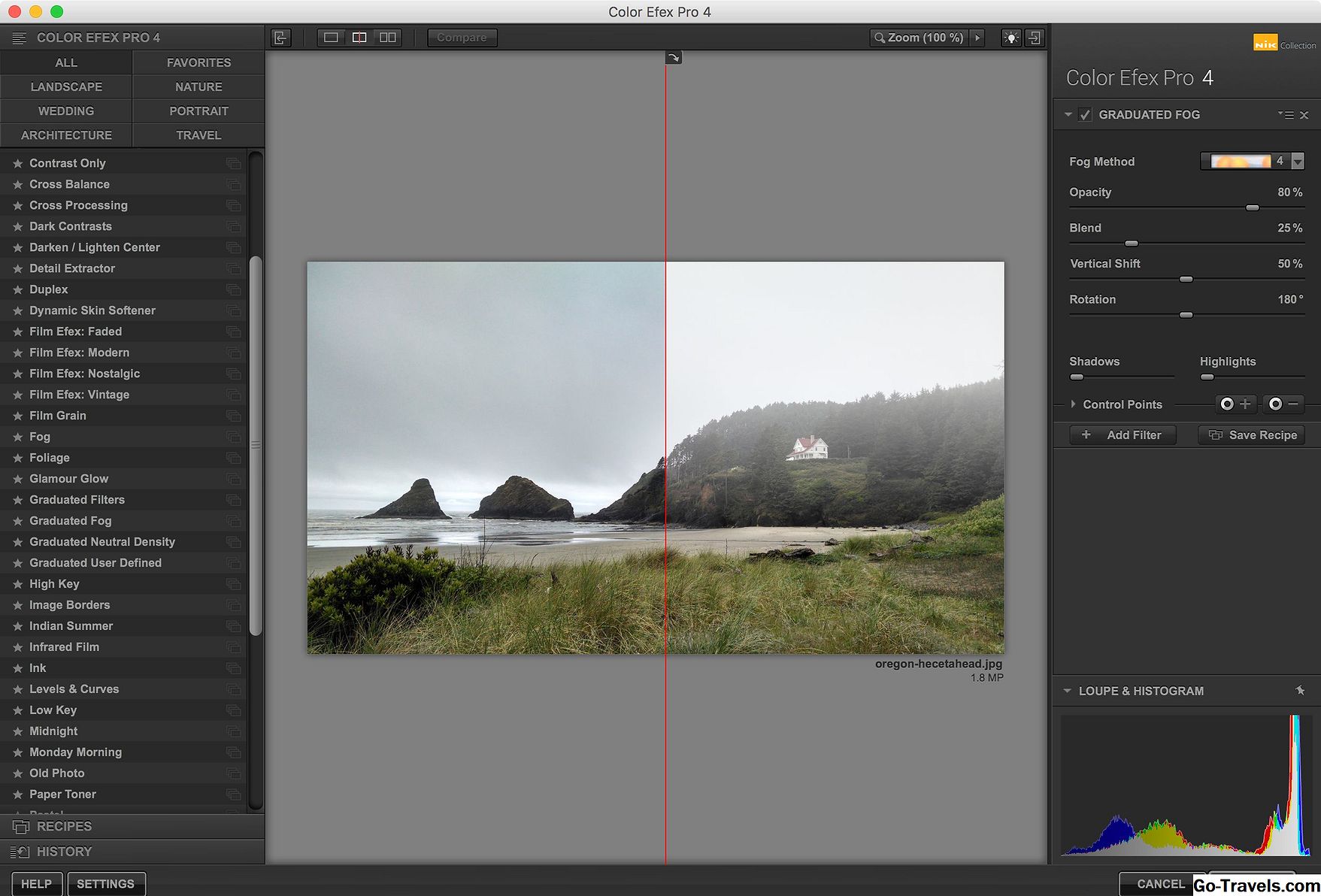Loopback de Rogue Amoeba est l’équivalent moderne du panneau de brassage d’un ingénieur du son. Le bouclage vous permet de router l'audio sur votre Mac vers et depuis plusieurs applications ou périphériques audio que vous avez peut-être connectés à votre Mac. En plus du routage des signaux audio, le bouclage peut combiner plusieurs sources et même réaffecter des canaux audio, à votre guise.
Pro
- Créez facilement des périphériques Loopback Audio personnalisés.
- L'interface est facile à utiliser.
- Combinez la sortie audio de plusieurs applications dans un seul appareil que vous pouvez utiliser n'importe où sur votre Mac.
Con
- Strictement un dispositif de correction audio; pas de traitement audio intégré.
Installation de bouclage
La première fois que vous lancerez Loopback, l'application devra installer des composants de traitement audio. Une fois les composants audio installés, vous êtes prêt à utiliser le bouclage pour créer votre premier périphérique audio.
Je sais que beaucoup d'entre vous s'inquiètent lorsqu'une application installe des composants situés profondément dans le système d'exploitation Mac, mais dans ce cas, je n'ai rencontré aucun problème. Si vous décidez de ne pas utiliser le bouclage, celui-ci inclut un programme de désinstallation intégré qui laissera votre Mac tel qu'il était avant l'utilisation de l'application.
Création de votre premier périphérique audio de bouclage
La première fois que vous utilisez le bouclage, il vous guidera dans la création de votre premier périphérique de bouclage. Bien que vous souhaitiez peut-être passer à travers ce processus pour pouvoir vous amuser à utiliser Loopback, il est important de prendre votre temps et de voir ce que fait Loopback. Après tout, vous allez créer de nombreux dispositifs de bouclage différents au fil du temps.
Le premier périphérique créé est le Loopback Audio par défaut. Ce simple périphérique audio virtuel vous permet de diriger la sortie audio d’une application vers l’entrée audio d’une autre. Un exemple simple consisterait à extraire la sortie d’iTunes et à l’envoyer à FaceTime afin que la personne avec laquelle vous discutez en vidéo puisse écouter la musique que vous lisez en arrière-plan.
Bien sûr, si vous définissez l'entrée de FaceTime uniquement sur le périphérique iTunes Loopback Audio, votre ami à l'autre bout de l'appel n'entendra que la musique. Si vous utilisez FaceTime pour synchroniser vos paroles avec votre chanson iTunes préférée, c’est une astuce assez astucieuse, mais sinon, vous aurez envie de combiner plusieurs périphériques audio, par exemple iTunes et votre microphone, puis de les envoyer. le mélange à l'application FaceTime.
Le bouclage gère les combinaisons de périphériques, y compris le mélange de plusieurs périphériques. Cependant, il ne possède pas son propre mélangeur; Autrement dit, le bouclage ne peut pas régler le volume de chaque périphérique combiné dans un périphérique de bouclage audio.
Vous devez définir le volume de chaque périphérique de l'application source ou du périphérique matériel, indépendamment de Loopback, pour définir la balance ou le mixage audible comme sortie du périphérique Loopback Audio que vous utilisez.
Utiliser le bouclage
L’interface utilisateur de Loopback est simple et nette, avec des éléments d’interface Mac standard. Un utilisateur moyen met bientôt beaucoup de temps à comprendre comment créer des périphériques Loopback personnalisés, ou même découvrir les fonctionnalités avancées de mappage de canaux qui peuvent aider à créer un flux de travail audio complexe.
Pour les bases, il vous suffit de créer un nouveau périphérique Loopback Audio (n'oubliez pas de lui donner un nom descriptif), puis d’ajouter une ou plusieurs sources audio au périphérique. Les sources audio peuvent être n’importe quel périphérique audio reconnu par votre Mac ou toute application fonctionnant sur votre Mac contenant des informations audio.
Utiliser un périphérique de bouclage
Une fois que vous avez créé un périphérique de bouclage, vous voudrez probablement utiliser sa sortie avec une autre application ou un périphérique de sortie audio. Dans notre exemple, nous avons créé un périphérique Loopback Audio pour combiner iTunes et le microphone intégré de notre Mac. Maintenant, nous voulons envoyer ce mélange à FaceTime.
Utiliser le périphérique Loopback Audio est aussi simple que de le sélectionner comme entrée dans l'application, dans ce cas, FaceTime.
Dans le cas d'envoi de la sortie d'un périphérique de bouclage à un périphérique audio externe, vous pouvez le faire dans le volet de préférences Son. vous pouvez également le faire en cliquant sur l'icône de la barre de menus Son et en sélectionnant le périphérique de bouclage dans la liste des périphériques disponibles.
Dernières pensées
Le bouclage me rappelle le panneau de brassage d’un ingénieur du son de l’époque. Il est important de penser à cela sous cet angle. Ce n'est pas vraiment un processeur audio ou un mixeur, bien qu'il mélange plusieurs sources ensemble; il s’agit plus d’un panneau de brassage, dans lequel vous connectez consciencieusement un composant à un autre pour constituer un système de traitement audio répondant à vos besoins.
Le bouclage fera appel à toute personne effectuant un travail audio ou vidéo sur un Mac. Cela peut aller de la création de screencasts ou de podcasts à l’enregistrement audio ou vidéo.
Le bouclage a de nombreux avantages, notamment une interface facile à comprendre et à utiliser et la possibilité de créer des processus audio très complexes en quelques clics. Si vous travaillez avec l’audio, regardez en boucle, ou plus précisément, donnez un aperçu de ce qu’elle peut faire.
Le bouclage est de 99,00 $. Une démo est disponible.
Voir les autres choix de logiciels proposés par Tom's Mac Software Picks.
Publié le: 16/01/2016